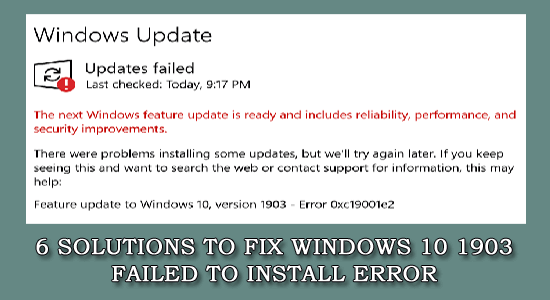
Onko sinulla ongelma, kun asennat uusimman Windows 10 -version 1903 ja päivityksen asentaminen epäonnistui?
Windows 10 -version 1903 korjaamisen etsiminen ei onnistunut asentamaan virheitä. Lue sitten koko artikkeli korjataksesi Windows 10 -päivityksen asennus epäonnistui 1903 tai Windows 10 -päivityksen toukokuu 2019 virhe
Microsoft on julkaissut suuren päivityksen Windows 10:lle 21. toukokuuta 2019, joka tunnetaan myös nimellä "Huhtikuun 2019 päivitysversio 1903" tai "Kumulatiivinen päivitys Windows 10 -versiolle 1903". Ja päivitys on saatavilla Windowsin päivitysominaisuuden kautta, mutta odotetusti julkaisu osti käyttäjille joukon ongelmia ja virheitä.
Suurin osa käyttäjistä ilmoitti, että Windows 10 1903 -ominaisuuspäivityksen asentaminen epäonnistui yrittäessään ladata ja asentaa päivitystä. No, tämä on yleistä ja tapahtuu useimpien päivitysten kanssa.
Windows v1903 -päivityksen asennusongelmat ilmenevät eri tavoin, kuten:
- Windows 10 v1903 -päivitys ei asennu virhekoodilla 0x8007000E.
- Windows 10 v1903:a ei voi ladata (juttuu "Odottaa latausta")
- Windows 10 1903:n asennus epäonnistui SECOND_BOOT-vaiheessa, ja BOOT-toiminnon aikana tapahtui virhe 0xC1900101 – 0x40017.
- Windows 10 -versio 1903 jäätyy asennuksen aikana.
- Windows 10 v1903 -päivityksen asentaminen epäonnistui virheellä 0x80242016.
Tässä opetusohjelmassa on täydellinen ratkaisu Windows 10 v1903 -asennusvirheiden vianmääritykseen.
Kuinka korjaan Windows 10 1903:n asennus epäonnistui (toukokuu 2019)?
Huomaa: Ennen kuin noudatat annettuja kiertotapoja, yritä ratkaista Windows 10 v1903 -päivityksen asennus epäonnistuneet virheet annettuja helppoja parannuksia, ja yritä sen jälkeen asentaa päivitys uudelleen:
- Ennen päivityksen asentamista varmista, että sinulla on tarpeeksi vapaata levytilaa (vähintään 32 Gt). Lue tämä – Ei tarpeeksi levytilaa Creators-päivityksen asentamiseen
- Poista kolmannen osapuolen virustorjunta- tai suojausjärjestelmä väliaikaisesti käytöstä koneeltasi.
- Poista järjestelmästäsi myös ulkoiset tallennusvälineet, kuten USB-asemat, SD-kortit ja USB-liitetyt laitteet, kuten USB-tulostin, langaton USB-hiiri tai -näppäimistövastaanotin, langaton USB-verkkokortti jne.
- Lataa ja asenna uusin Service Stack -päivitys Windows 10 v1803:lle (KB4497398).
- Jos kehittäjätila on käytössä järjestelmässäsi, poista Windows Developer Mode käytöstä ja poista asennus , kunnes asennat päivityksen. Tee se seuraavasti:
-
- Napsauta Asetukset > Päivitys ja suojaus > Kehittäjille > valitse Sideload apps ja vahvista napsauttamalla Kyllä .
- Siirry seuraavaksi kohtaan Asetukset > Sovellukset > Hallinnoi valinnaisia ominaisuuksia > Windowsin kehittäjätila > ja vahvista valitsemalla Poista > Kyllä.
- Lopuksi käynnistä järjestelmä uudelleen ja yritä asentaa päivitys.
- Tarkista, oletko ottanut laitteen salauksen käyttöön järjestelmässä (BitLocker, VeraCrypt), ja pura sitten aseman C: salaus ennen päivityksen asentamista.
Toivon, että kokeiltuasi annettuja kiertotapoja voit korjata Windows 10 1903 -asennusongelman ja muut siihen liittyvät virheet.
Sisällysluettelo
Ratkaisu 1: Suorita Windows Updaten vianmääritys
No, jos mikään yllä olevista ratkaisuista ei toimi sinulle, yritä ensin suorittaa Windows-päivityksen vianmääritys korjataksesi päivitykseen liittyvät ongelmat ja virheet.
Tee se seuraavasti:
- Napsauta Käynnistä > Asetukset > Päivitys ja suojaus
- Napsauta sitten Vianmääritys> Windows Update .
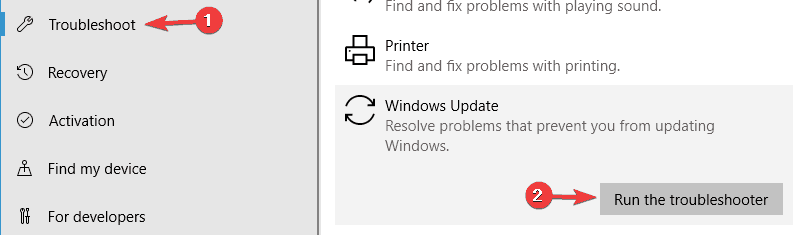
Vianetsintä käynnistyy, ja sen jälkeen yritä asentaa version 1903 tai toukokuun 2019 päivitys uudelleen.
Ratkaisu 2: Suorita DISM- ja SFC-työkalut
Se voi johtua Windows 10 -version 1903:n asennusongelmien aiheuttamasta Windows-järjestelmätiedostojen vioittumisesta.
Suorita SFC-skannaus seuraavasti:
- Kirjoita hakukenttään CMD ja suorita järjestelmänvalvojana
- Ja komentokehotteeseen> kirjoita SFC/SCANNOW
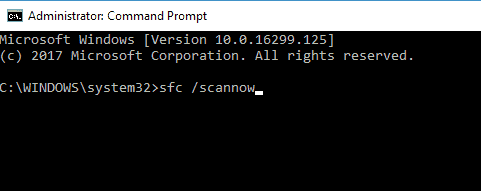
- Paina Enter- näppäintä > odota, että koko prosessi on valmis (noin 15 minuuttia)
Ja kun koko prosessi on valmis, käynnistä tietokoneesi / kannettava tietokone uudelleen. Yritä asentaa Windows 10 V 1903 -päivitys ja tarkista, onko ongelma ratkaistu.
Mutta jos ongelma jatkuu , suorita DISM-komento korjataksesi Windowsin järjestelmätiedostojen vioittumisen ja Windows-päivitykseen liittyvät ongelmat ja virheet.
Suorita se avaamalla komentokehote järjestelmänvalvojana ja kirjoittamalla alla annettu komento ja painamalla Enter
- Dism.exe /Online /Cleanup-Image /Restorehealth
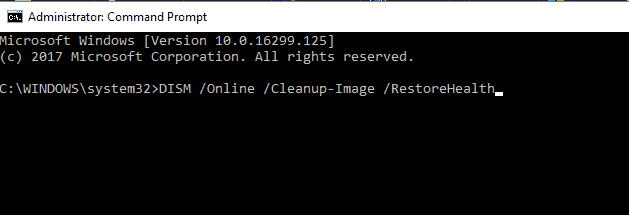
Ja odota, että koko skannausprosessi on valmis, DISM-komento korjaa komponenttivaraston ja kun toiminto on valmis, saat viestin komponenttivaraston vioittumisen korjauksesta. Toivottavasti tämä auttaa sinua korjaamaan Windows 10 -ongelmia päivitysten lataamisessa
Ratkaisu 3: Päivitä laiteohjaimet
Varmista, että kaikki asennetut ohjaimet ovat päivitettyjä ja yhteensopivia uusimman Windows-version kanssa. Tarkista, onko näytönohjain, verkkosovitin ja ääniääniohjain päivitetty vai ei.
Voit asentaa uusimman päivityksen siirtymällä Devise Manageriin ja tarkistamalla uusimman päivityksen tai siirtymällä valmistajan tai Microsoftin viralliselle verkkosivustolle ja tarkistamalla, onko uusimmat päivitykset yhteensopivat järjestelmäsi kanssa.
Tai voit myös suorittaa Driver Easyn päivittääksesi ohjaimet automaattisesti ja korjataksesi erilaisia ohjaimiin liittyviä ongelmia muutamalla napsautuksella.
Hanki ohjain helppo päivittää ja korjata ohjaimiin liittyvät ongelmat helposti
Ratkaisu 4: Poista Windows Update -kansio.
Päivityksen epätäydellisen latauksen vuoksi saatat kamppailla Windows-päivityksen asennusongelmien kanssa.
Tässä tilanteessa sinun on poistettava Windows Update Store -kansio (C:\Windows\SoftwareDistribution) ja pakotettava Windows 10 lataamaan päivitys uudelleen.
Poista Windows Update Storage -kansio seuraavasti:
- Paina Win + R -näppäimiä > suorita komentoruutu avautuu
- Kirjoita nyt services.msc > paina Enter

- Ja palveluluettelosta > etsi Windows Update -palvelu.
- Napsauta seuraavaksi hiiren kakkospainikkeella Windows Update -palvelua > valitse Pysäytä
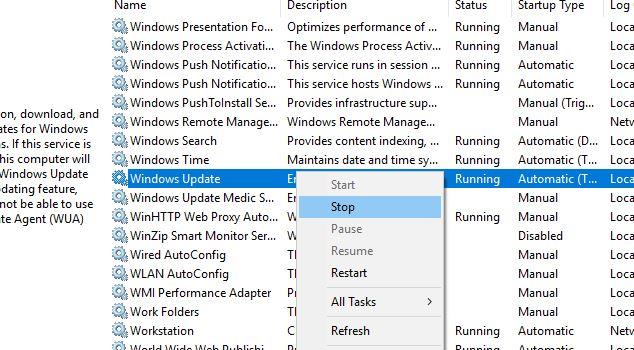
- Sulje lopuksi " Palvelut"
Huomaa: Jos et pysty pysäyttämään Windows Update -palvelua , noudata seuraavia ohjeita.
- Kaksoisnapsauta sitä > avataksesi sen ominaisuudet .
- Aseta nyt käynnistystyypiksi Ei käytössä > napsauta OK .
- Lopuksi käynnistä järjestelmä uudelleen
- Ja kun järjestelmä käynnistyy uudelleen , jatka alla annettuja komentoja
- Avaa ensin Windows Explorer > siirry sitten C:\Windows-kansioon.
- Etsi sitten SoftwareDistribution-kansio ja poista se.
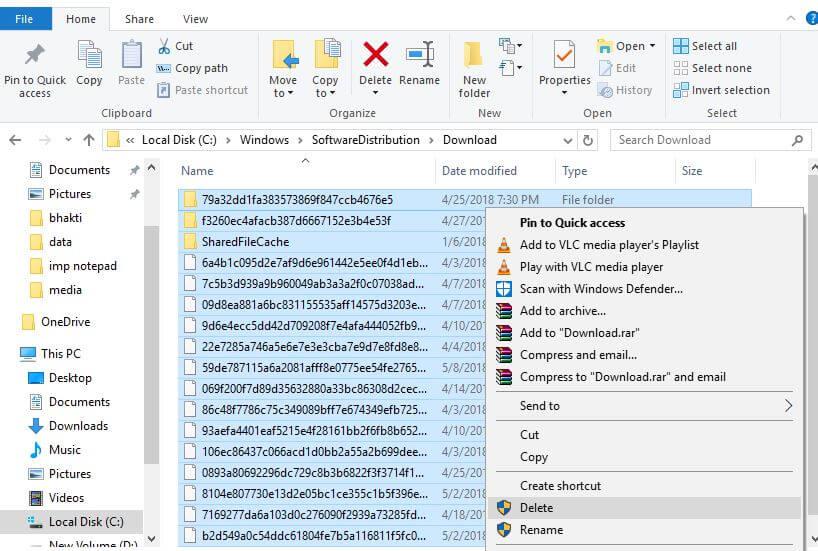
# Huomioitavaa:
- Jos et pysty poistamaan kansiota, jossa on virhe " Kansio käytössä – yritä uudelleen "> käynnistä Windows uudelleen " Vikasietotilassa " ja toista prosessi.
- Jos olet poistanut Windows Update -palvelun käytöstä, ota se käyttöön. Siirry palveluihin > aseta käynnistystyypiksi Automaattinen.
Lopuksi käynnistä tietokone uudelleen ja yritä ladata ja asentaa päivitetty versio 1903 Windows 10:een.
Ratkaisu 5: Käytä Upgrade Assistantia
Seuraava ratkaisu on ladata ja asentaa Windows 10 toukokuu 2019 päivitys v1903 käyttämällä Windows Update Assistantia
Tee se seuraavasti:
- Poista ensin "SoftwareDistribution" -kansio ratkaisun 3 mukaisesti
- Siirry nyt Windows 10 -lataussivustolle > napsauta Päivitä nyt
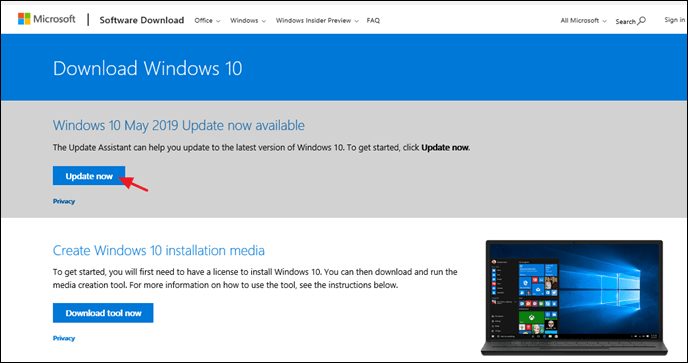
- Ja kysyttäessä > napsauta Suorita " Windows10Upgrade9252.exe "-tiedosto aloittaaksesi asennusprosessin välittömästi, tai napsauta Tallenna -painiketta käynnistääksesi asennusohjelman tulevaisuudessa.

- Napsauta lopuksi Päivitä nyt -painiketta > päivitä järjestelmäsi uusimpaan Windows 10 -versioon 1903 noudattamalla näytön ohjeita.
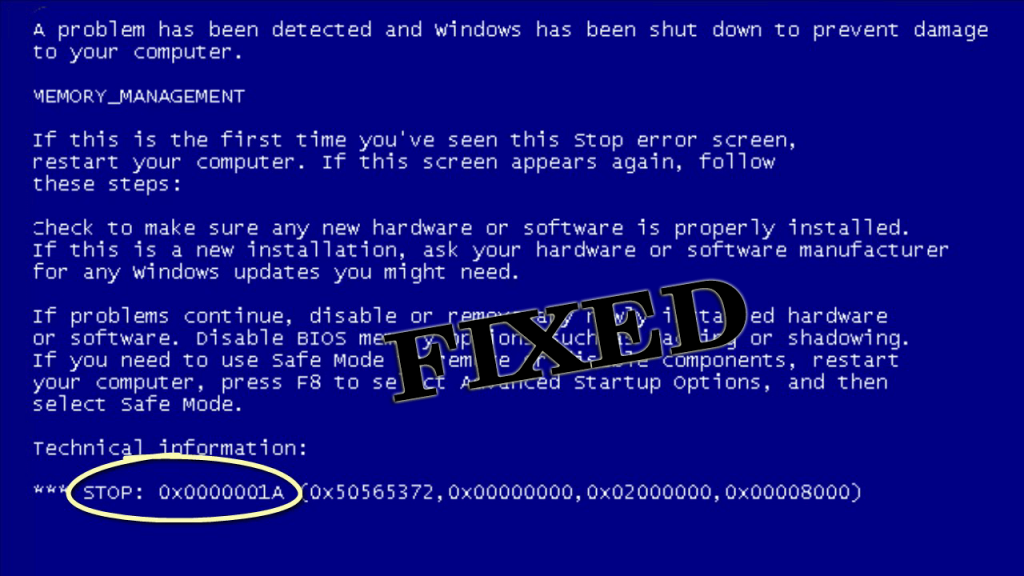
Ratkaisu 6: Käytä median luontityökalua
Tämä on toinen ratkaisu, joka toimii sinulle, jos Windows 10 -version 1903 asennus epäonnistui. Median luontityökalun avulla Windows-käyttäjät voivat ladata uusimmat Windows 10 ISO-tiedostot.
Tee se seuraavasti:
- Lataa ja suorita Median luontityökalu > luo USB Windows 10 -asennusmedia
- Ja katkaise Internet-yhteys
- Liitä seuraavaksi USB-media järjestelmääsi > suorita Setup.exe USB :stä päivittääksesi järjestelmä.
Toivottavasti annetut ratkaisut toimivat sinulle, mutta jos Windows 10 -päivitysvirhe ilmenee edelleen, kannattaa skannata järjestelmäsi ammattimaisella korjausratkaisulla
Helppo ratkaisu Windows 10 -päivityksen korjaamiseen 1903:n asennus epäonnistui
No, on tapauksia, joissa manuaaliset ratkaisut eivät toimi käyttäjille, joten tässä tapauksessa voit suorittaa PC Repair Tool -työkalun, tämä on tehokas ratkaisu, joka korjaa erilaisia Windows-ongelmia ja -virheitä.
Tämä auttaa myös korjaamaan yleisimmät tietokoneongelmat, vaurioituneet tiedostot, rekisterin vioittumisen sekä suojaamaan sinua viruksilta ja muilta infektioilta. Se auttaa myös optimoimaan Windows PC:n suorituskyvyn.
Hanki PC Repair -työkalu Windows 10 -päivityksen korjaamiseksi epäonnistui 1903:n asentamisessa
Nyt on sinun vuorosi
Joten tässä on kyse Windows 10 1903:n asennusvirheistä . Yritin parhaani mukaan koota parhaat mahdolliset ratkaisut Windows 10 -päivityksen version 1903 asennusvirheiden ratkaisemiseksi.
Noudata annettuja manuaalisia ratkaisuja yksitellen huolellisesti ja tarkista, mikä niistä toimii sinulle.
Lisäksi, jos et ole teknisesti edistynyt, voit käyttää luotettavaa Windows-korjaustyökalua ja tehdä tietokoneestasi / kannettavasta tietokoneestasi virheetön.
![Xbox 360 -emulaattorit Windows PC:lle asennetaan vuonna 2022 – [10 PARHAAT POINTA] Xbox 360 -emulaattorit Windows PC:lle asennetaan vuonna 2022 – [10 PARHAAT POINTA]](https://img2.luckytemplates.com/resources1/images2/image-9170-0408151140240.png)
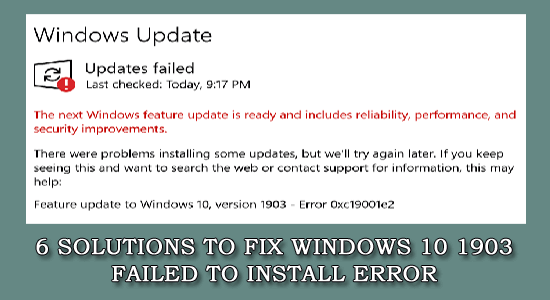
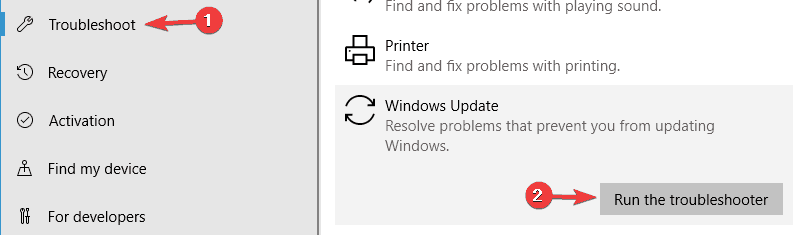
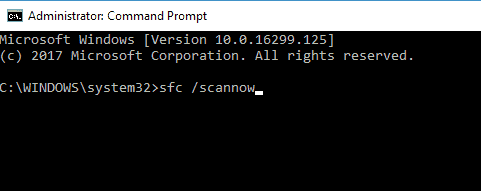
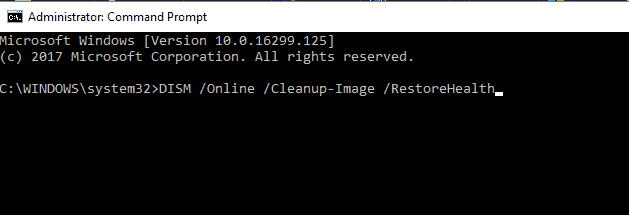

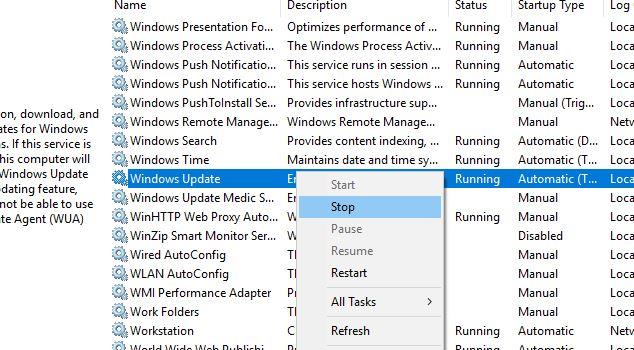
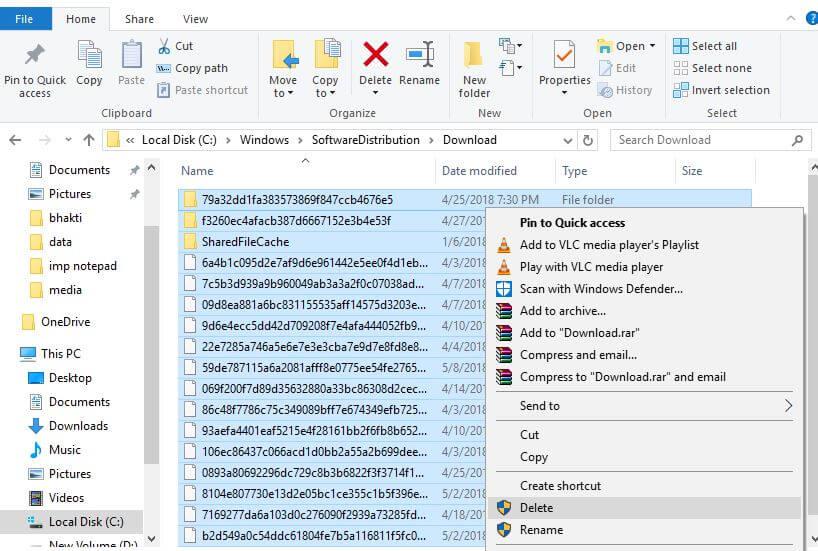
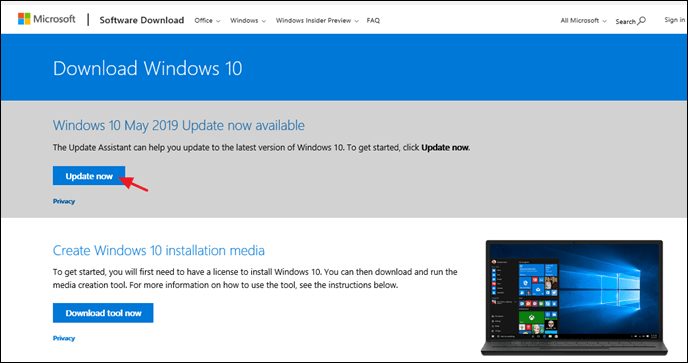

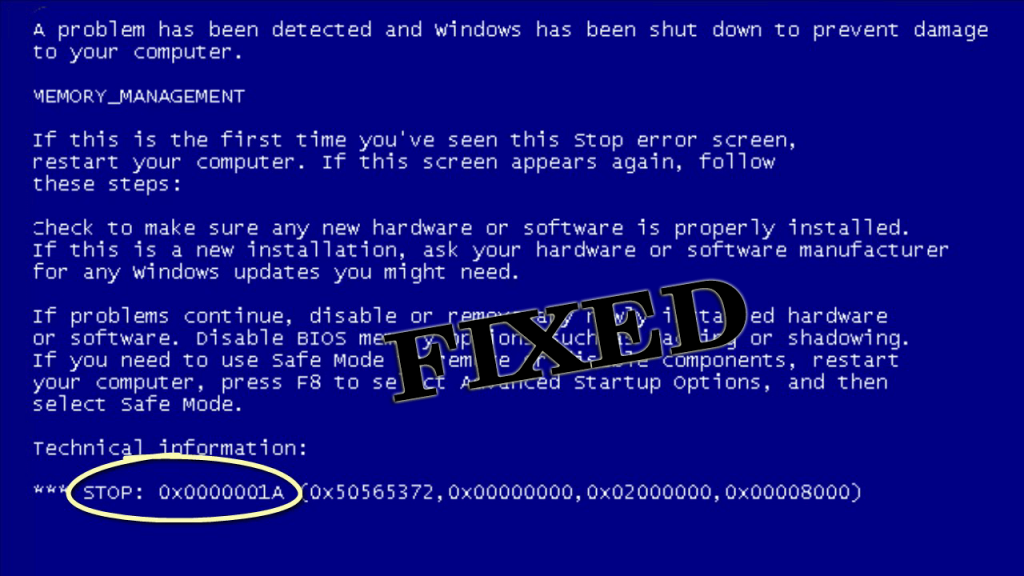
![[100 % ratkaistu] Kuinka korjata Error Printing -viesti Windows 10:ssä? [100 % ratkaistu] Kuinka korjata Error Printing -viesti Windows 10:ssä?](https://img2.luckytemplates.com/resources1/images2/image-9322-0408150406327.png)




![KORJAATTU: Tulostin on virhetilassa [HP, Canon, Epson, Zebra & Brother] KORJAATTU: Tulostin on virhetilassa [HP, Canon, Epson, Zebra & Brother]](https://img2.luckytemplates.com/resources1/images2/image-1874-0408150757336.png)

![Kuinka korjata Xbox-sovellus, joka ei avaudu Windows 10:ssä [PIKAOPAS] Kuinka korjata Xbox-sovellus, joka ei avaudu Windows 10:ssä [PIKAOPAS]](https://img2.luckytemplates.com/resources1/images2/image-7896-0408150400865.png)
